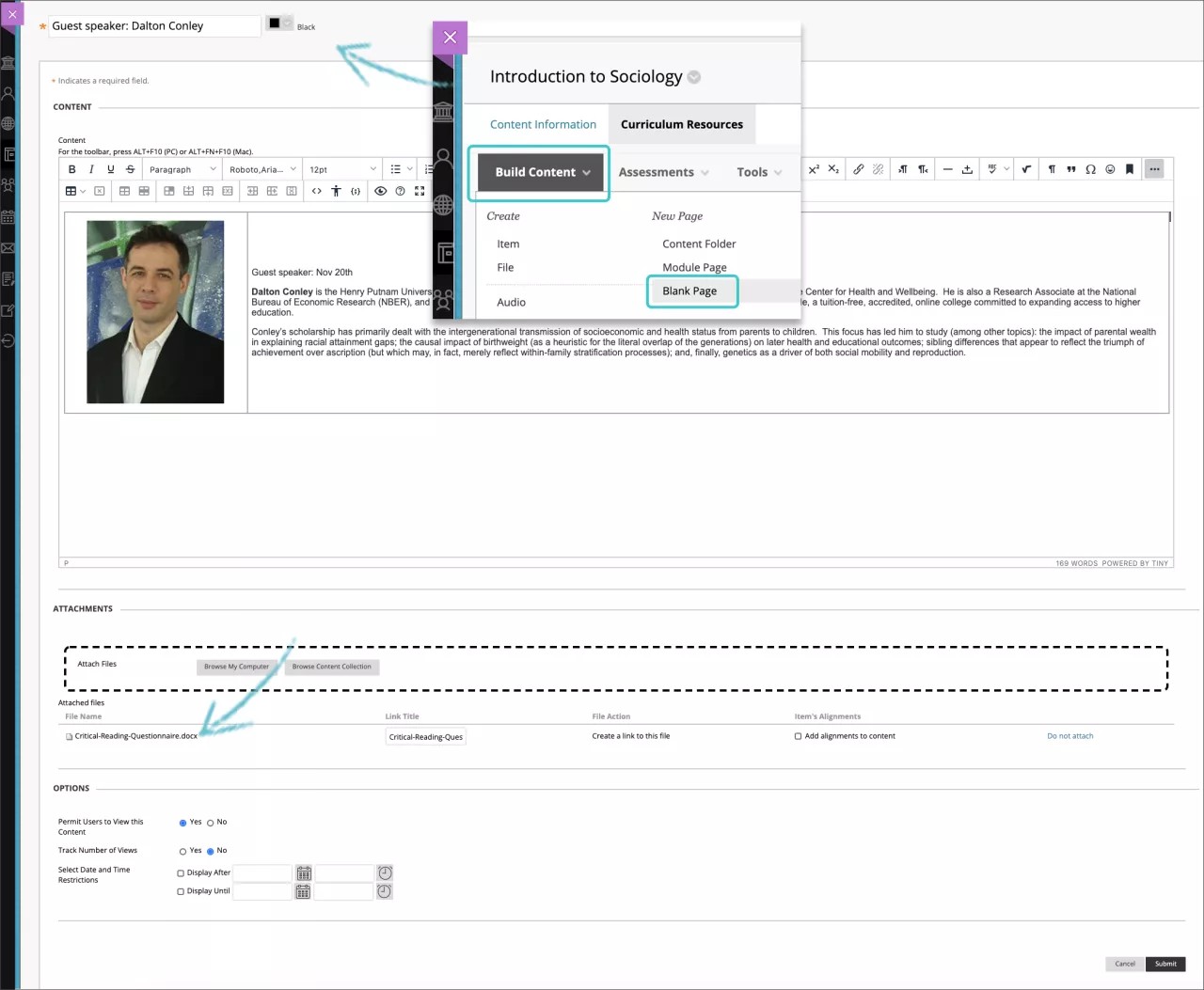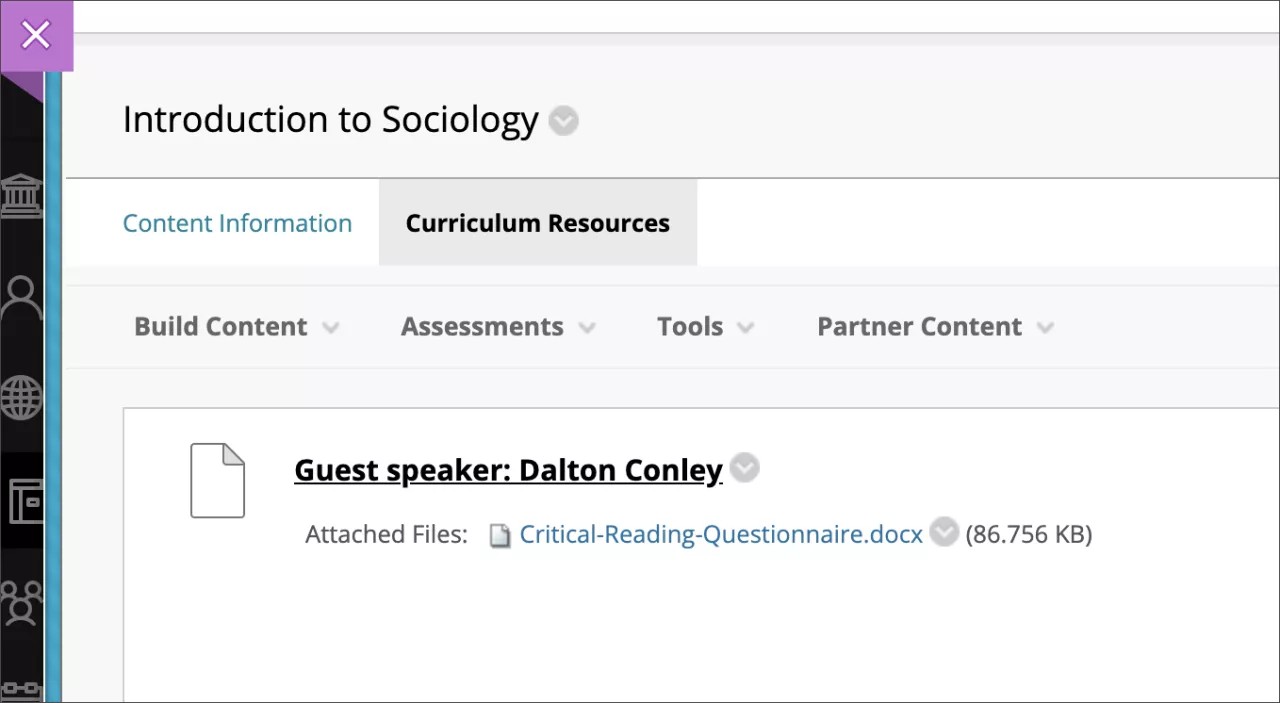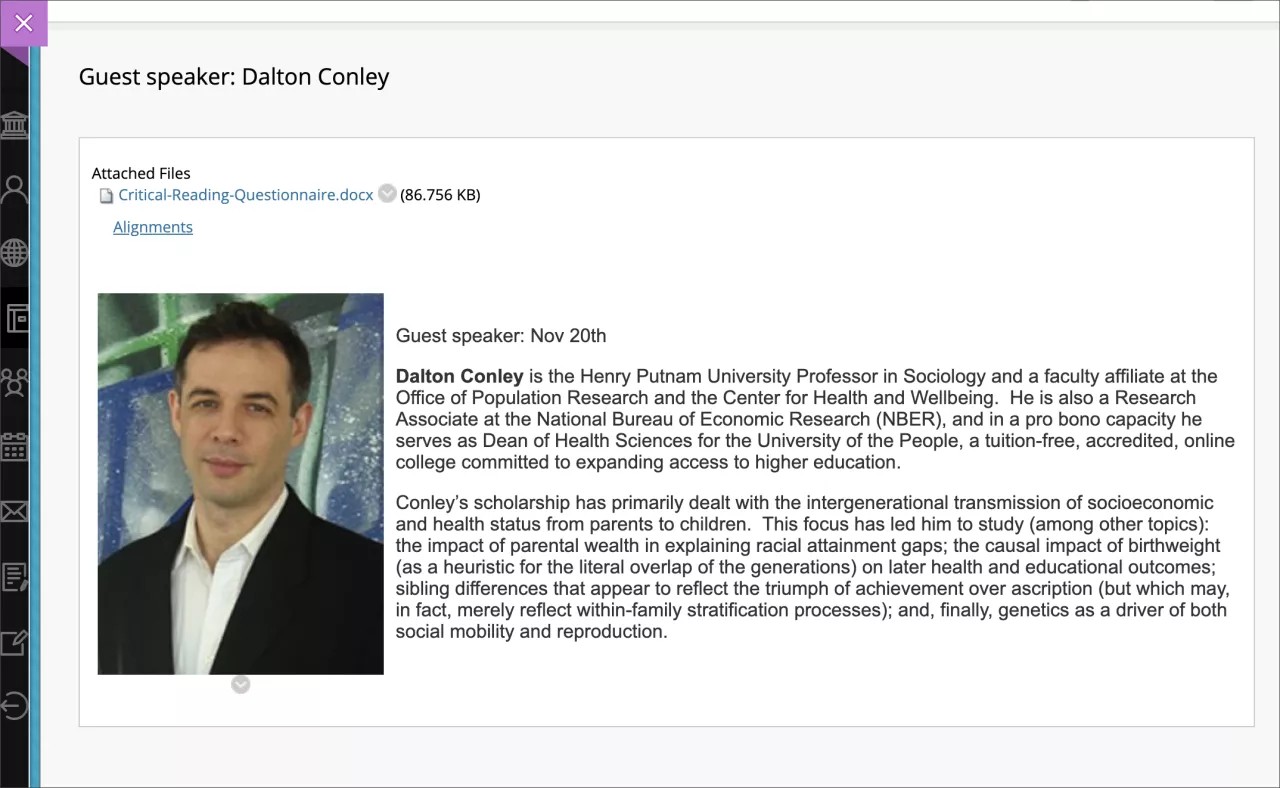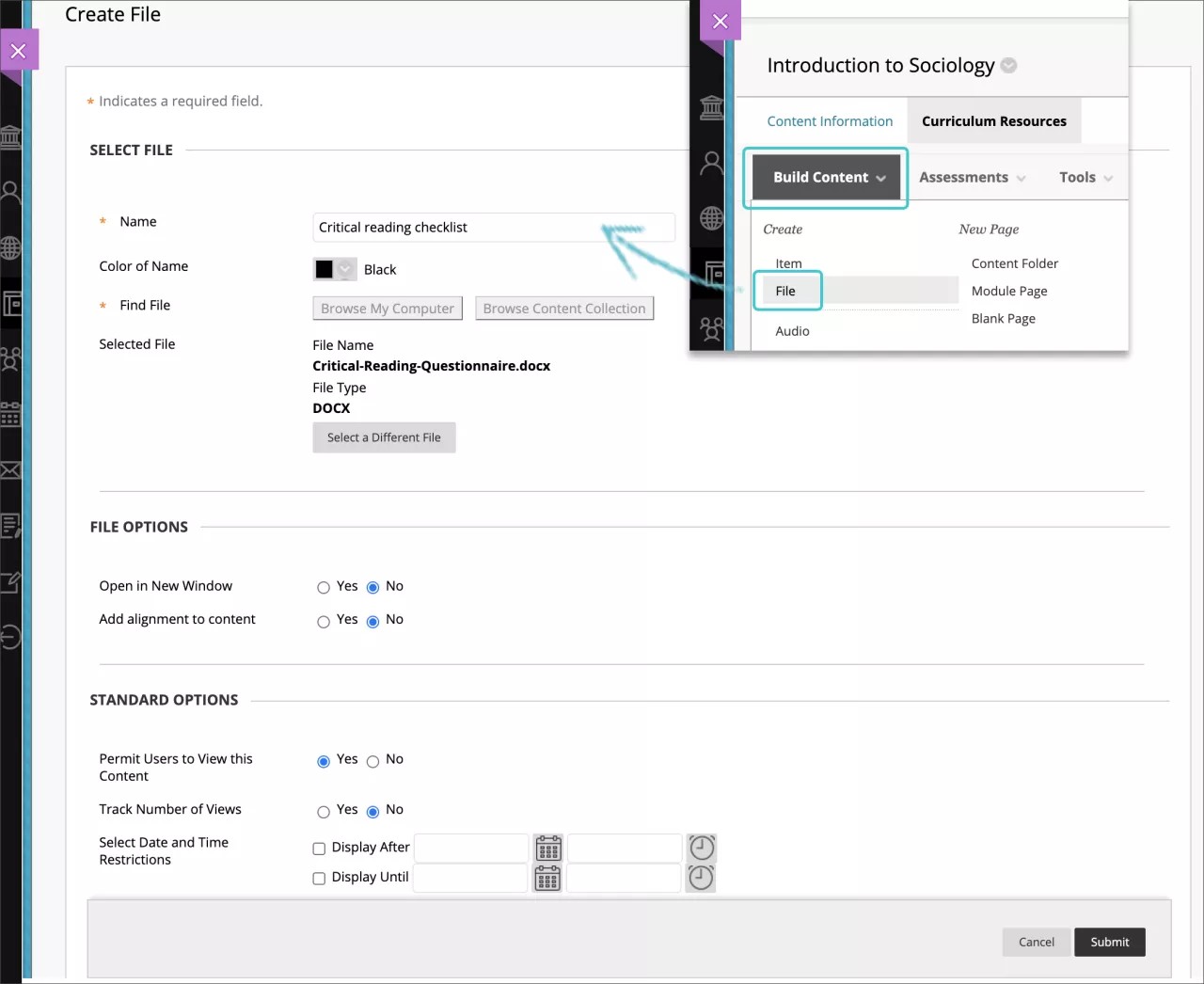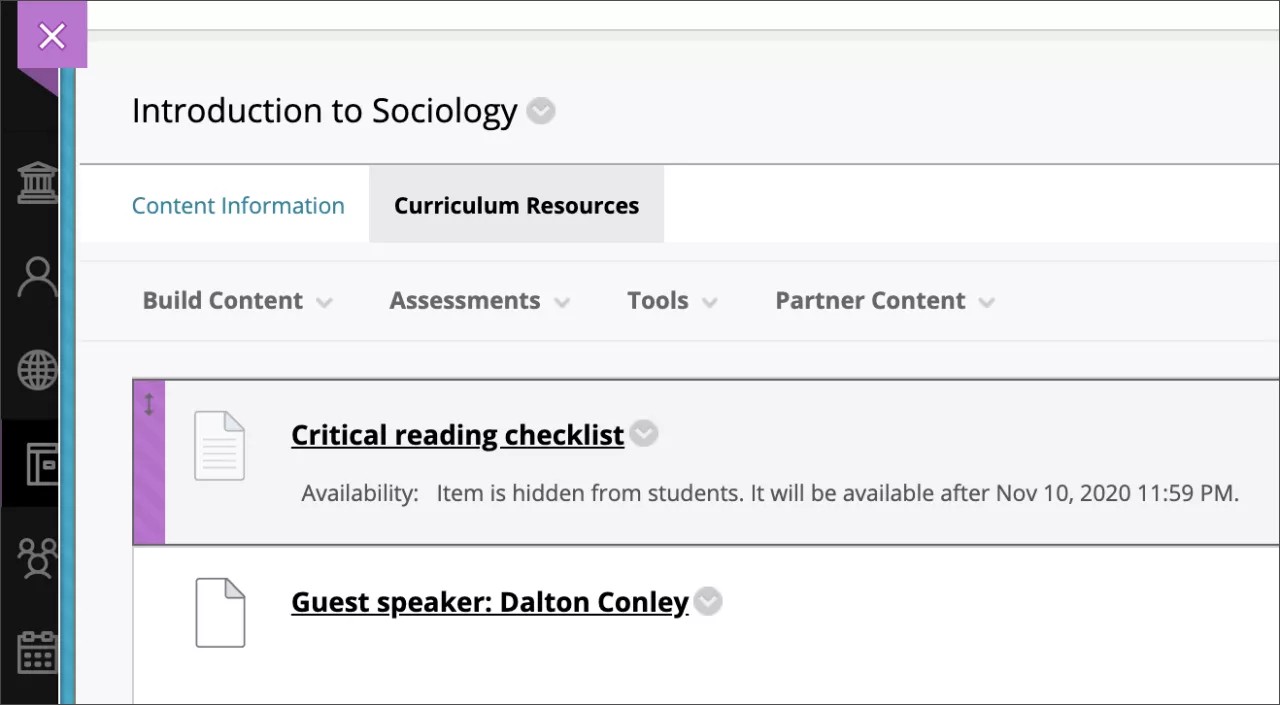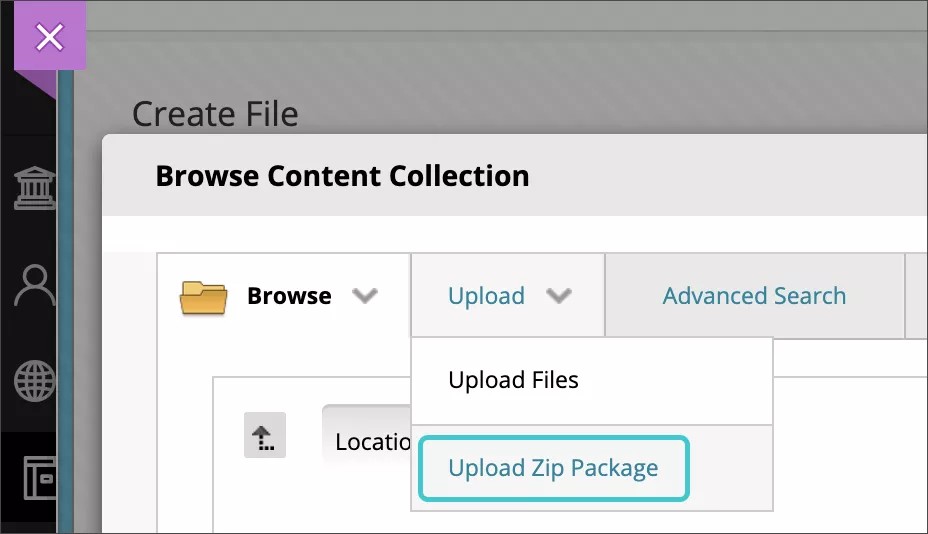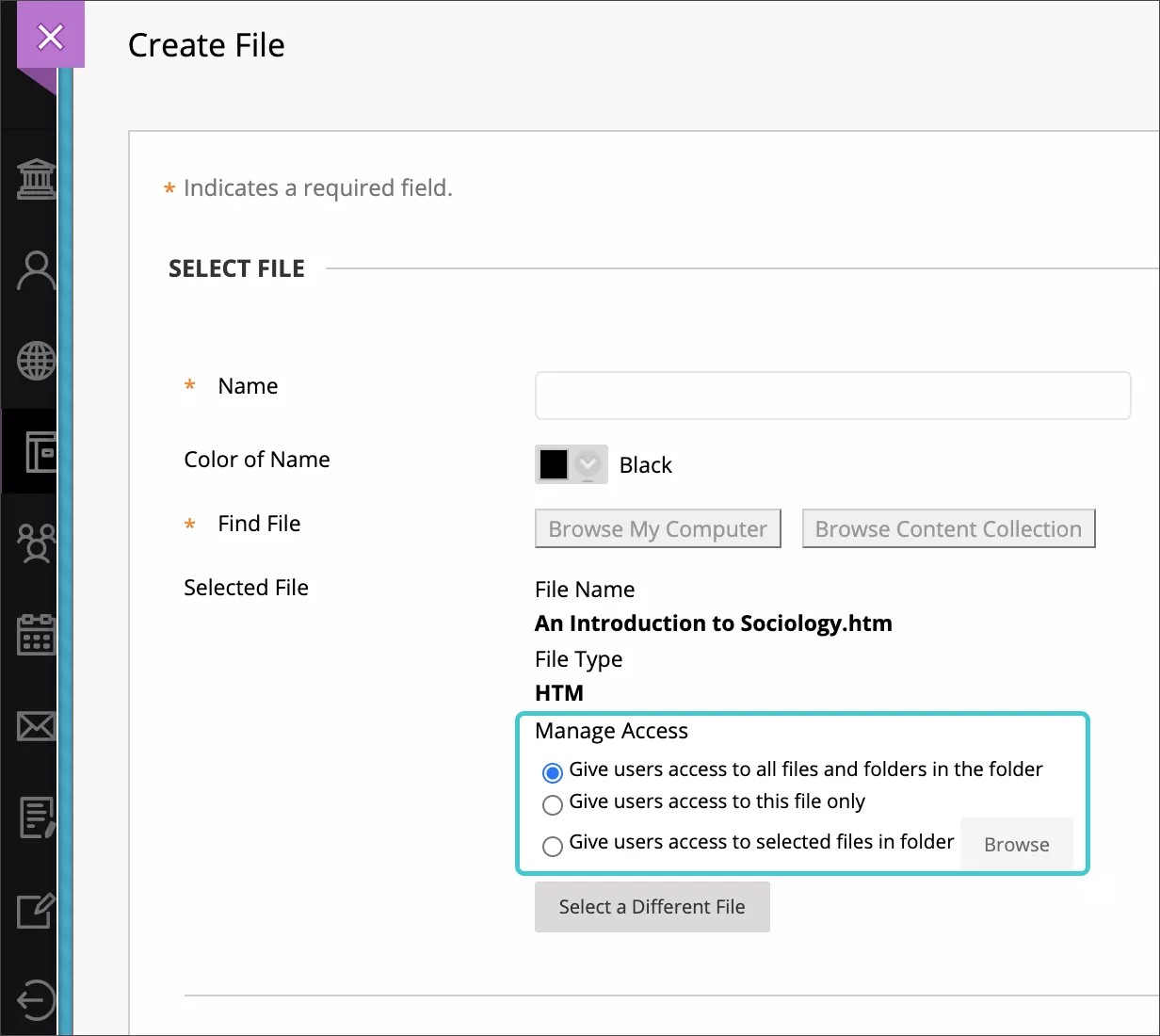이 정보는 원래 코스 보기에만 적용됩니다. 사용 가능한 도구는 교육기관에서 제어합니다.
콘텐츠 목록에 링크로 나타나는 2개의 콘텐츠 유형을 생성할 수 있습니다. 학생은 링크를 선택하여 자료를 봅니다. 이러한 콘텐츠 유형을 사용하면 화면 공간이 절약되고 스크롤 양이 줄어듭니다.
빈 페이지: 한 페이지에 파일, 이미지, 텍스트를 함께 포함할 수 있습니다. 링크와 함께 표시되는 설명은 없습니다.
파일: 파일을 업로드하거나 학생이 새 창 또는 탭에서 열 수 있는 HTML 파일을 생성할 수 있습니다. 학생이 정해진 순서로 해당 설계에 따라 파일을 볼 수 있도록 CSS 스타일시트를 포함하여 파일 컬렉션을 업로드할 수 있습니다.
빈 페이지 생성
빈 페이지를 생성하고 파일, 이미지, 텍스트를 콘텐츠 목록의 링크로 포함할 수 있습니다. 링크와 함께 설명을 추가할 수 없습니다. 학생은 링크를 선택하여 자료를 봅니다.
중요한 정보의 경우 코스 메뉴에서 직접 빈 페이지를 생성할 수도 있습니다. 예를 들어, 예정된 현장 학습에 대한 지도 이미지, 초청 연사의 정보 또는 기말시험에 대한 학습 가이드를 추가합니다. 정보가 더 이상 필요 없는 경우에는 코스 메뉴에서 빈 페이지를 즉시 제거합니다.
모든 교수자의 옵션에 접근할 수 있도록 수정 모드가 켜져 있는지 확인합니다.
편집기로 콘텐츠가 표시되는 방법을 원하는 대로 제어할 수 있으며 원하는 경우 순서 및 모양을 유연하게 변경할 수 있습니다.
- 콘텐츠 영역, 학습 모듈, 수업안 또는 폴더에서 콘텐츠 생성을 선택하여 메뉴에 접근하고 빈 페이지를 선택합니다.
- 이름을 입력하고 콘텐츠 상자에서 자료를 추가합니다. 편집기의 옵션을 사용하여 텍스트 서식을 지정하고, 파일을 첨부하고, 멀티미디어를 포함하고, 수식, 링크 및 표를 삽입할 수 있습니다. 편집기에서 첨부한 파일은 학생이 빈 페이지 링크를 선택한 후에만 볼 수 있습니다.
- 첨부 파일 섹션에서 내 컴퓨터 탐색을 선택하여 컴퓨터에서 파일을 업로드합니다. 파일은 코스의 파일 보관소의 최상위 폴더에 저장됩니다. (코스 파일 또는 콘텐츠 컬렉션) 보관소에서 파일을 첨부할 수도 있습니다.
또는
컴퓨터에서 파일 첨부 영역의 “핫스팟”으로 파일을 끌어옵니다. 브라우저에서 허용하는 경우 파일의 폴더도 끌어올 수 있습니다. 파일이 개별적으로 업로드됩니다. 브라우저에서 폴더를 업로드한 후 빈 페이지 제출을 허용하지 않으면 폴더 행에서 첨부 취소를 선택하여 제거합니다. 파일을 개별적으로 끌어와서 다시 제출할 수 있습니다.
교육기관에서 Blackboard Learn의 이전 버전을 사용하는 경우 업로드할 파일을 끌어올 수 없습니다.
해당 파일명을 사용하거나 다른 파일명을 입력할 수 있습니다.
- 사용 가능성, 추적 및 화면 표시 날짜에 대한 적절한 옵션을 선택합니다. 화면 표시 날짜는 항목의 사용 가능성에 영향을 주지 않으며 언제 표시되는지에만 영향을 줍니다.
제출한 후 빈 페이지가 콘텐츠 목록에 나타납니다. 언제든지 빈 페이지의 콘텐츠를 변경할 수 있습니다.
수정 모드가 켜기로 설정된 경우 빈 페이지의 링크를 선택하면 수정 페이지가 나타납니다. 학생에게 표시되는 방식으로 빈 페이지를 확인하려면 수정 모드를 끄기로 변경합니다.
끌어서 놓기 기능 또는 키보드 사용 재정렬 도구로 빈 페이지가 목록에 나타나는 위치를 변경할 수 있습니다.
파일 생성
파일 콘텐츠 유형을 사용하여 콘텐츠 목록에 파일 링크를 생성할 수 있습니다. 링크와 함께 설명을 추가할 수 없습니다. 사용자에게 이 파일을 코스 내 페이지로 제공할지 또는 별도의 창 또는 탭에서 제공할지 선택할 수 있습니다. 학생은 콘텐츠를 보기 위해 Word 문서 같은 일부 파일 유형을 다운로드해야 합니다.
단일 파일 또는 단일 압축된 패키지를 업로드할 수 있습니다. 예를 들어, 압축된 패키지를 업로드하여 학생에게 실험 프로젝트에 필요한 이미지 그룹을 제공할 수 있습니다.
모든 교수자의 옵션에 접근할 수 있도록 수정 모드가 켜져 있는지 확인합니다.
- 콘텐츠 영역, 학습 모듈, 수업안 또는 폴더에서 콘텐츠 생성을 선택하여 메뉴에 접근하고 파일을 선택합니다.
- 파일 생성 페이지에서 이름을 입력하고 파일을 찾아봅니다. 내 컴퓨터 탐색을 선택하여 컴퓨터에서 파일을 업로드합니다. 파일은 코스의 파일 보관소의 최상위 폴더에 저장됩니다. (코스 파일 또는 콘텐츠 컬렉션) 보관소에서 파일을 첨부할 수도 있습니다. 다른 파일 선택 옵션을 사용하여 링크한 파일을 삭제하고 이를 다른 파일로 대체합니다.
- 새 창에서 열기에서 예를 선택하여 콘텐츠를 새 창 또는 탭에 표시합니다.
- 사용 가능성, 추적 및 화면 표시 날짜에 대한 적절한 옵션을 선택합니다. 화면 표시 날짜는 파일의 사용 가능성에 영향을 주지 않으며 언제 표시되는지에만 영향을 줍니다.
제출한 후 파일이 콘텐츠 목록에 표시됩니다. 언제든지 파일의 콘텐츠를 변경할 수 있습니다. 파일의 메뉴에 접근하고 수정을 선택합니다.
끌어서 놓기 기능 또는 키보드 사용 재정렬 도구로 파일이 목록에 나타나는 위치를 변경할 수 있습니다.
압축된 컨텐츠 패키지
탐색, 이미지, 웹 링크 및 CSS와 상호 관련된 여러 HTML 페이지로 구성된 강의를 생성할 수 있습니다. 그런 다음, 코스의 파일 보관소에서 압축된 파일을 생성하고 파일을 압축 해제하고 시작 페이지를 선택할 수 있습니다. 학생은 모든 링크를 그대로 유지한 상태로 순서대로 강의 콘텐츠를 볼 수 있습니다. 시작 페이지는 새 창 또는 탭에서 열리며 학생은 페이지를 닫아 콘텐츠 목록으로 돌아갈 수 있습니다. 다음 섹션에서도 자세한 내용을 알아봅니다.
- 코스 파일 또는 패키지를 업로드할 콘텐츠 컬렉션에 접근합니다. 업로드 메뉴에서 패키지가 자동으로 압축 해제되도록 패키지 업로드를 선택합니다.
- 강의 링크를 제공할 콘텐츠 영역 또는 폴더에 접근합니다. 콘텐츠 생성을 선택하여 메뉴에 접근하고 파일을 선택합니다.
- 파일 생성 페이지에서 코스 찾아보기 또는 콘텐츠 컬렉션 찾아보기를 선택하여 콘텐츠 패키지의 시작 페이지인 파일을 선택합니다. 시작 페이지는 학생에게 표시되는 첫 번째 페이지며, 패키지의 다른 페이지에 대한 탐색을 포함해야 합니다.
- 사용 가능성, 추적 및 화면 표시 날짜에 대한 적절한 옵션을 선택합니다. 화면 표시 날짜는 사용 가능성에 영향을 주지 않으며 언제 표시되는지에만 영향을 줍니다.
제출한 후 파일이 콘텐츠 목록에 표시됩니다. 언제든지 파일의 콘텐츠를 변경할 수 있습니다. 파일의 메뉴에 접근하고 수정을 선택합니다.
패키지 파일을 압축된 상태로 두려면 첨부 옵션을 사용하여 콘텐츠 항목에 압축된 파일을 첨부하거나 편집기의 파일 삽입을 사용합니다. 학생은 콘텐츠 목록에서 링크를 선택하고 다운로드하고 압축을 풉니다. 이 방법을 사용하여 컴퓨터에서 작업하거나 수정할 여러 파일을 학생에게 제공합니다.
HTML 파일 링크
파일 콘텐츠 유형을 사용하여 생성한 웹사이트에 HTML 파일을 포함할 수 있습니다. HTML 파일을 코스 파일 또는 콘텐츠 컬렉션에 업로드한 다음 시작 지점으로 삼을 파일(예: index.html 또는 page_1.html)을 선택합니다. 파일명은 이름 상자에 표시됩니다. 사용자가 콘텐츠에 접근하는 데 유용하도록 이름을 수정합니다. 예를 들어 이름을 "여기에서 시작" 또는 "수업 1 보기"로 변경합니다.
HTML 파일을 선택하면 접근 관리 섹션이 표시됩니다. 학생에게 제공하려는 접근 권한을 정의할 수 있습니다. 다음과 같은 세 가지 옵션이 있습니다.
- 사용자에게 폴더 내의 모든 파일 및 폴더에 대한 접근 권한을 부여합니다. 링크하려는 파일의 상위 폴더 내에 있는 모든 파일 및 하위 폴더에 대한 접근 권한을 사용자에게 부여합니다. 이 옵션은 상위 폴더에 CSS, JavaScript 및 이미지의 하위 폴더를 포함한 일반적인 계층 구조의 웹사이트로 연결하는 사용자에게 적절합니다.
- 이 파일에 대한 접근 권한만 사용자에게 부여합니다. 페이지 자체 내에 모든 서식이 있고 다른 파일이나 이미지를 참조하지 않는 HTML 파일 하나에 링크합니다.
- 폴더에서 선택한 파일에 대한 접근 권한을 사용자에게 부여합니다. 구조가 더 복잡한 웹사이트를 포함합니다. 일부 콘텐츠가 코스 파일 보관소에 있는 다른 폴더의 상위 폴더 밖에 존재하는 경우 상위 폴더 및 추가 파일과 폴더를 찾아서 선택합니다. 교수자는 웹사이트의 모든 콘텐츠에 접근할 수 있습니다.